Hoe om sekuriteitsopsies in Safari te verander
Safari is `n webblaaier wat jare lank net op Apple-rekenaars beskikbaar was. Safari is egter onlangs verander na Windows en daarom het sy gewildheid gegroei. Die goeie aspek van Safari is dat jy dit kan aanpas, dit is, jy kan dit volgens jou voorkeure konfigureer. Die beste webblaaier is immers die een wat die beste pas by al jou behoeftes, soos Safari. Vir u gemoedsrus, met hierdie blaaier kan u selfs die sekuriteitsinstellings binne `n baie kort tyd verander.
stappe

1
Maak Safari oop Maak `n nuwe webblaaier venster oop deur op die Safari-ikoon wat op jou werkskerm of in die taakbalk is, te klik.

2
Maak die konfigurasie opsie oop. As die Safari-venster oop is, klik op die ikoon wat lyk soos `n klein rat bo regs van die skerm. `N Aftrekkieslys met verskeie opsies sal oopmaak, kies` Voorkeure `om die opsie Konfigurasie oop te maak.

3
Vind die oortjie Sekuriteit. Hierdie nuwe venster bevat verskillende konfigurasie opsies en in die boonste gedeelte van die skerm is daar `n lys subkieslys. Klik op die "Security" submenu, wat die een met `n hangslot met swart en geel lyne is.

4
Laat Safari jou waarsku as jy `n onveilige webwerf wil binnegaan. Nou op jou skerm sal jy `n lys konfigurasie opsies sien wat jy kan verander en aanpas deur die ooreenstemmende blokkies te kies. Die eerste opsie is vir Safari om jou te waarsku wanneer jy op die punt is om bedrieglike webwerwe te gebruik. Maak seker dat hierdie boks vir die sekuriteit van u rekening gekontroleer word.

5
Herkonfigureer wat toegelaat word in die webinhoud. Die oorblywende vier opsies laat jou toe om te kontroleer wat toegelaat word met webinhoud: Aktiveer byvoegings, aktiveer Java, aktiveer jаvascript en sluit opspringvensters op.

6
Maak Safari waarskuwing wanneer jy op die punt is om sensitiewe inligting aanlyn te stuur. As u hierdie laaste opsie aktiveer, sal Safari u vra voordat u `n vorm op `n onversekerde manier na `n veilige webwerf stuur. Dit sal nuttig wees wanneer u op `n webblad moet registreer of wanneer u sensitiewe inligting aanlyn invoer as die besonderhede van u bankrekening.

7
Maak die venster toe om te eindig. Nadat u die veiligheidskonfigurasie-instellings van u webblaaier voltooi het, kan u die voorkeurevenster sluit, aangesien die veranderinge outomaties gestoor word.
Deel op sosiale netwerke:
Verwante
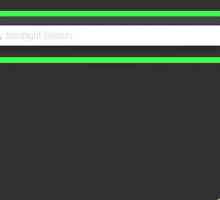 Hoe om Safari op te dateer
Hoe om Safari op te dateer Hoe om Safari op Mac op te dateer
Hoe om Safari op Mac op te dateer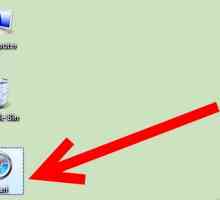 Hoe om die Safari-geskiedenis uit te vee
Hoe om die Safari-geskiedenis uit te vee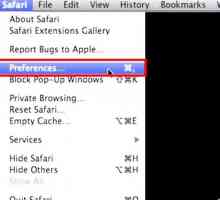 Hoe om koekies in Safari uit te vee
Hoe om koekies in Safari uit te vee Hoe om algemene voorkeure in Safari te verander
Hoe om algemene voorkeure in Safari te verander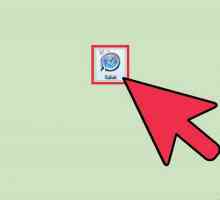 Hoe om die instellings vir tabbladen in Safari te verander
Hoe om die instellings vir tabbladen in Safari te verander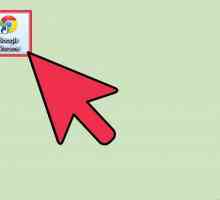 Hoe om te koppel aan `n proxy server
Hoe om te koppel aan `n proxy server Hoe om koekies op `n Mac te verwyder
Hoe om koekies op `n Mac te verwyder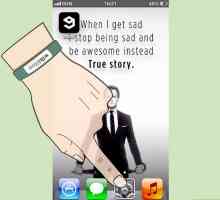 Hoe om data van webwerwe in Safari iOS te verwyder
Hoe om data van webwerwe in Safari iOS te verwyder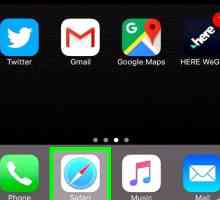 Hoe om items uit die Safari-leeslys in iOS te verwyder
Hoe om items uit die Safari-leeslys in iOS te verwyder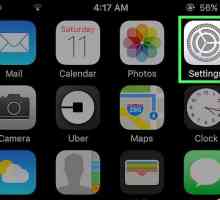 Hoe om jou geredde Safari wagwoorde op `n iPhone te verwyder
Hoe om jou geredde Safari wagwoorde op `n iPhone te verwyder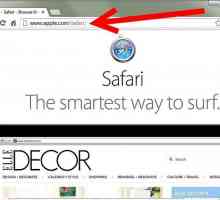 Hoe om safari te installeer
Hoe om safari te installeer Hoe om die Safari-blaaier op `n iPad te herstel as dit nie reageer nie
Hoe om die Safari-blaaier op `n iPad te herstel as dit nie reageer nie Hoe om `n oortjie te heropen
Hoe om `n oortjie te heropen Hoe om `n webblad by boekmerke in die Safari-selfoonprogram vir iPhone te voeg
Hoe om `n webblad by boekmerke in die Safari-selfoonprogram vir iPhone te voeg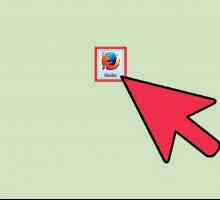 Hoe om toegang tot boekmerke in `n webblaaier te verkry
Hoe om toegang tot boekmerke in `n webblaaier te verkry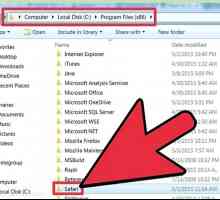 Hoe om die Safari-blaaier te bespoedig
Hoe om die Safari-blaaier te bespoedig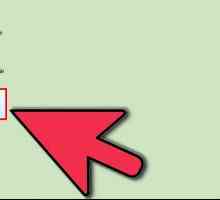 Hoe om koekies in Safari te aktiveer
Hoe om koekies in Safari te aktiveer Hoe om privaat blaai in Safari vir iOS te aktiveer
Hoe om privaat blaai in Safari vir iOS te aktiveer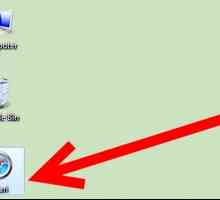 Hoe om `n nuwe tuisblad in Safari toe te ken
Hoe om `n nuwe tuisblad in Safari toe te ken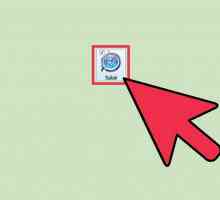 Hoe om die voorkomsinstellings in Safari te verander
Hoe om die voorkomsinstellings in Safari te verander
 Hoe om Safari op Mac op te dateer
Hoe om Safari op Mac op te dateer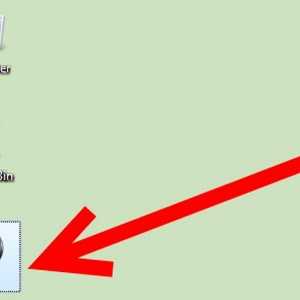 Hoe om die Safari-geskiedenis uit te vee
Hoe om die Safari-geskiedenis uit te vee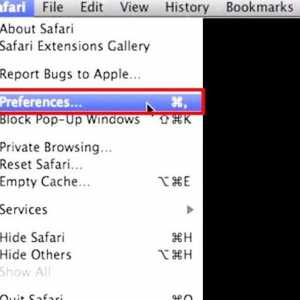 Hoe om koekies in Safari uit te vee
Hoe om koekies in Safari uit te vee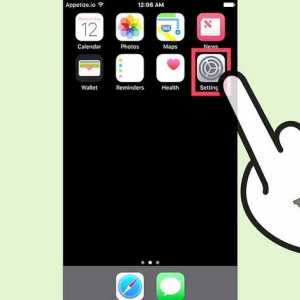 Hoe om algemene voorkeure in Safari te verander
Hoe om algemene voorkeure in Safari te verander Hoe om die instellings vir tabbladen in Safari te verander
Hoe om die instellings vir tabbladen in Safari te verander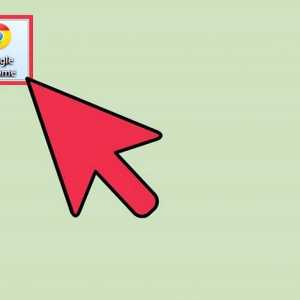 Hoe om te koppel aan `n proxy server
Hoe om te koppel aan `n proxy server Hoe om koekies op `n Mac te verwyder
Hoe om koekies op `n Mac te verwyder Hoe om data van webwerwe in Safari iOS te verwyder
Hoe om data van webwerwe in Safari iOS te verwyder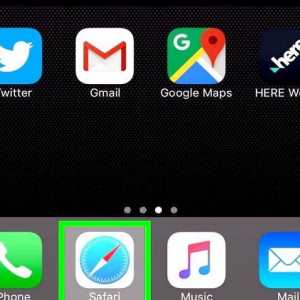 Hoe om items uit die Safari-leeslys in iOS te verwyder
Hoe om items uit die Safari-leeslys in iOS te verwyder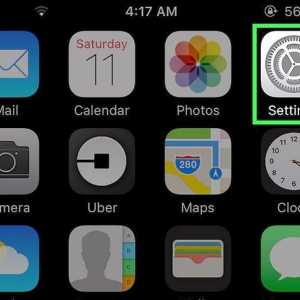 Hoe om jou geredde Safari wagwoorde op `n iPhone te verwyder
Hoe om jou geredde Safari wagwoorde op `n iPhone te verwyder